このページではEasyMailのフォームの添付ファイルについて解説致します。
管理画面のサイドメニューから【添付ファイル】をクリックしてください。(下図参照)
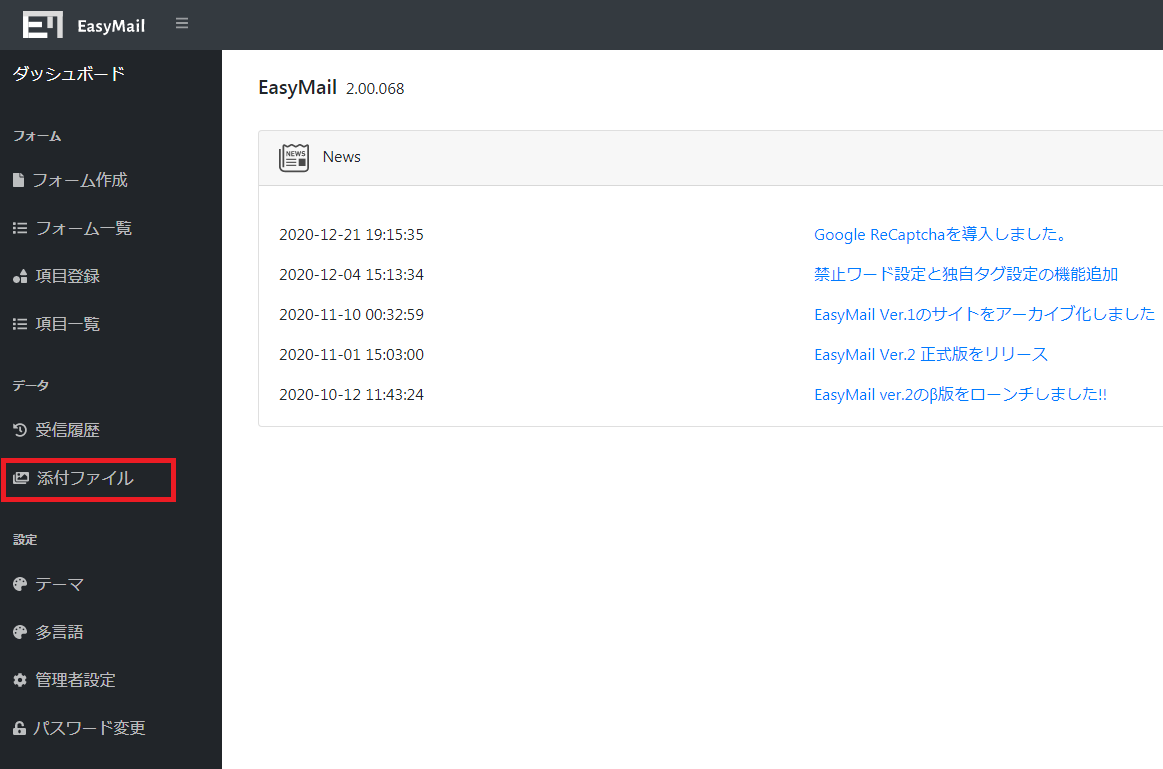
すると下図のような画面が出てきます。
(※下図は、説明上すでに添付ファイルが存在している状態です。
初期では何も表示されていません)
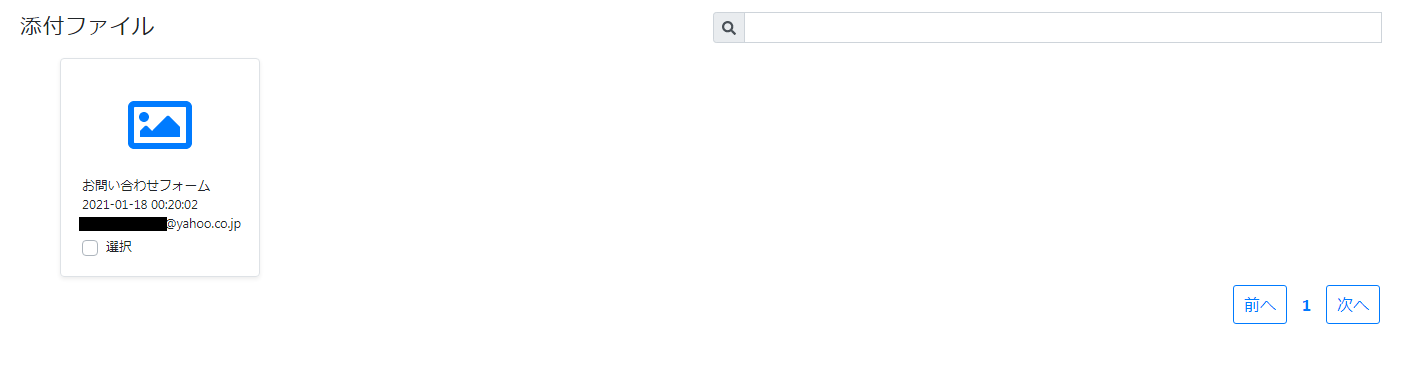
それぞれの機能について解説していきます。
添付ファイルの検索

添付ファイル画面の右上にある検索窓にキーワードを入力すると、
そのキーワードにヒットした添付ファイル一覧が表示されます。(完全一致)
逆にヒットしなかった場合は、何も表示されません。
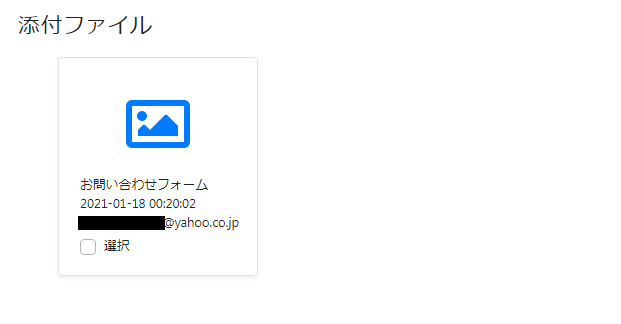
一つの添付ファイルが持つ情報は以下になります。(上図参照)
■フォーム名称
■日付
■メールアドレス
上記に示したいずれかの情報と、検索したキーワードの文字が
一致した場合、検索結果として同じページ内に一覧が表示されます。
※検索窓に文字列が残っている限り、その条件にあったものを表示し続けるので、
検索を使いたくない場合は、検索窓の文字列を削除する必要があります。
添付ファイルのダウンロード
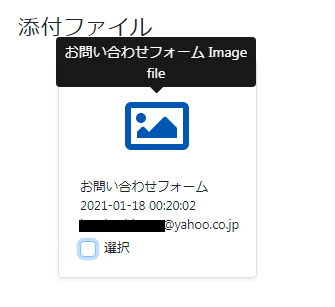
添付ファイル一覧のアイコンをクリックすることで添付ファイルのダウンロードが可能です。
ダウンロードしたファイルはパソコンの設定にもよりますが、大抵はダウンロードフォルダへ保存されます。
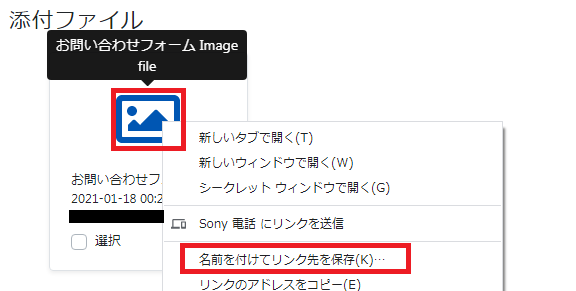
また、アイコンにマウスカーソルを合わせ、右クリックして
【名前を付けてリンク先を保存】を選べば、任意の場所に添付ファイルを保存することができます。(上図参照)
添付ファイルの削除
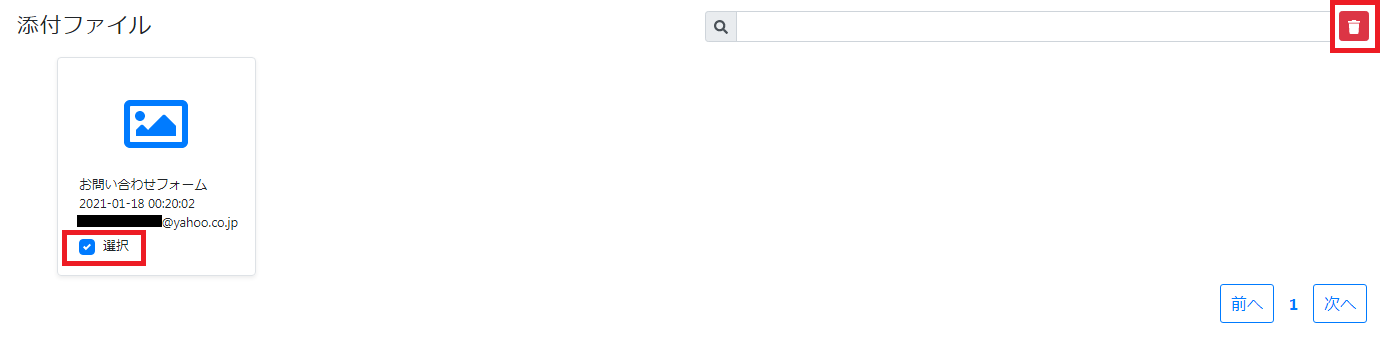
添付ファイルの削除をする場合は、まず該当する添付ファイルの
【選択】をチェック致します。(上図赤枠参照)
すると、選択窓の右側に【ゴミ箱のアイコン】が表示されますので、
そちらをクリックしてください。(上図赤枠参照)
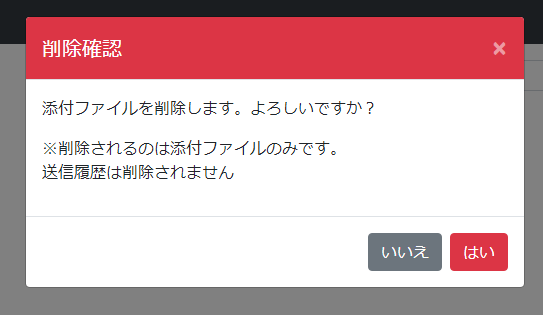
上図のような確認画面が表示されます。
削除すると添付ファイルはサーバー上からも削除されますので、慎重にお願い致します。
(※削除されるのは添付ファイルのみで、受信記録は削除されません)
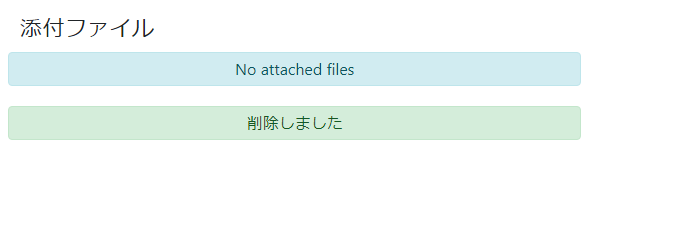
削除を実行すると、上図のように削除完了メッセージが表示されます。
